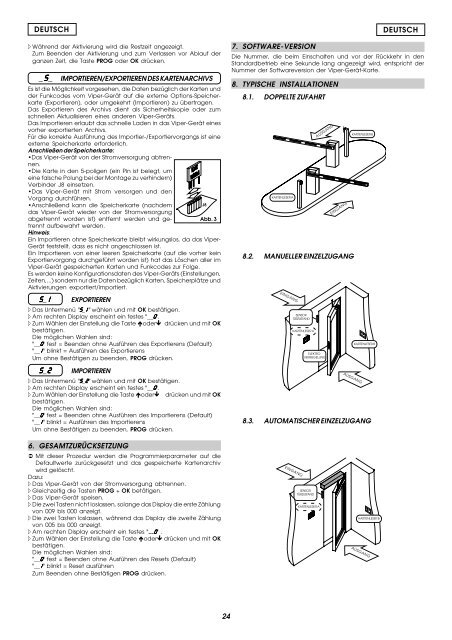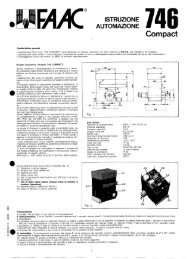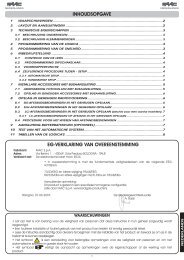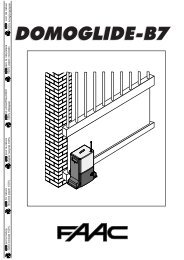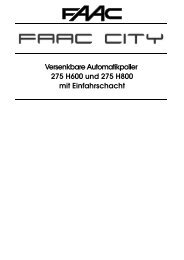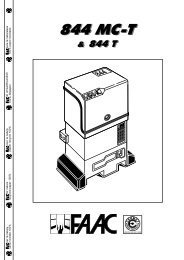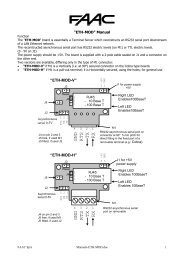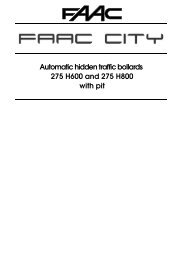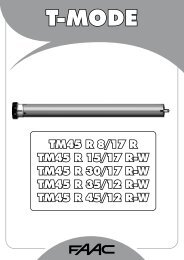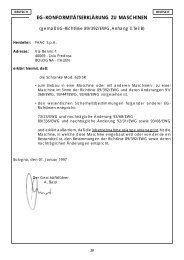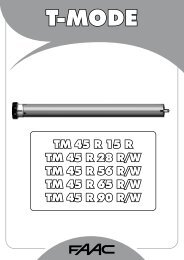VIPER 400 - FAAC Servicecenter Ãsterreich
VIPER 400 - FAAC Servicecenter Ãsterreich
VIPER 400 - FAAC Servicecenter Ãsterreich
- Keine Tags gefunden...
Erfolgreiche ePaper selbst erstellen
Machen Sie aus Ihren PDF Publikationen ein blätterbares Flipbook mit unserer einzigartigen Google optimierten e-Paper Software.
DEUTSCH Während der Aktivierung wird die Restzeit angezeigt.Zum Beenden der Aktivierung und zum Verlassen vor Ablauf derganzen Zeit, die Taste PROG oder OK drücken._5_IMPORTIEREN/EXPORTIEREN DES KARTENARCHIVSEs ist die Möglichkeit vorgesehen, die Daten bezüglich der Karten undder Funkcodes vom Viper-Gerät auf die externe Options-Speicherkarte(Exportieren), oder umgekehrt (Importieren) zu übertragen.Das Exportieren des Archivs dient als Sicherheitskopie oder zumschnellen Aktualisieren eines anderen Viper-Geräts.Das Importieren erlaubt das schnelle Laden in das Viper-Gerät einesvorher exportierten Archivs.Für die korrekte Ausführung des Importier-/Exportiervorgangs ist eineexterne Speicherkarte erforderlich.Anschließen der Speicherkarte:•Das Viper-Gerät von der Stromversorgung abtrennen.•Die Karte in den 5-poligen (ein Pin ist belegt, umeine falsche Polung bei der Montage zu verhindern)Verbinder J8 einsetzen.•Das Viper-Gerät mit Strom versorgen und denVorgang durchführen.•Anschließend kann die Speicherkarte (nachdemdas Viper-Gerät wieder von der Stromversorgungabgetrennt worden ist) entfernt werden und getrenntaufbewahrt werden.Hinweis:J8Abb. 3Ein Importieren ohne Speicherkarte bleibt wirkungslos, da das Viper-Gerät feststellt, dass es nicht angeschlossen ist.Ein Importieren von einer leeren Speicherkarte (auf die vorher keinExportiervorgang durchgeführt worden ist) hat das Löschen aller imViper-Gerät gespeicherten Karten und Funkcodes zur Folge.Es werden keine Konfigurationsdaten des Viper-Geräts (Einstellungen,Zeiten,...) sondern nur die Daten bezüglich Karten, Speicherplätze undAktivierungen exportiert/importiert.7. SOFTWARE-VERSIONKARTENLESER AAUSGANGEINGANGKARTENLESER BDEUTSCHDie Nummer, die beim Einschalten und vor der Rückkehr in denStandardbetrieb eine Sekunde lang angezeigt wird, entspricht derNummer der Softwareversion der Viper-Gerät-Karte.8. TYPISCHE INSTALLATIONEN8.1. DOPPELTE ZUFAHRT8.2. MANUELLER EINZELZUGANG5_1 EXPORTIEREN Das Untermenü "5_1" wählen und mit OK bestätigen. Am rechten Display erscheint ein festes "__0". Zum Wählen der Einstellung die Taste éoderê drücken und mit OKbestätigen.Die möglichen Wahlen sind:"__0" fest = Beenden ohne Ausführen des Exportierens (Default)"__1" blinkt = Ausführen des ExportierensUm ohne Bestätigen zu beenden, PROG drücken.EINGANGSENSORTÜRZUSTANDKARTENLESER AELEKTRO-VERRIEGELUNGKARTENLESER B5_2 IMPORTIEREN Das Untermenü "5_2" wählen und mit OK bestätigen. Am rechten Display erscheint ein festes "__0". Zum Wählen der Einstellung die Taste éoderê drücken und mit OKbestätigen.Die möglichen Wahlen sind:"__0" fest = Beenden ohne Ausführen des Importierens (Default)"__1" blinkt = Ausführen des ImportierensUm ohne Bestätigen zu beenden, PROG drücken.AUSGANG8.3. AUTOMATISCHER EINZELZUGANG6. GESAMTZURÜCKSETZUNGÜ Mit dieser Prozedur werden die Programmierparameter auf dieDefaultwerte zurückgesetzt und das gespeicherte Kartenarchivwird gelöscht.Dazu: Das Viper-Gerät von der Stromversorgung abtrennen. Gleichzeitig die Tasten PROG + OK betätigen. Das Viper-Gerät speisen. Die zwei Tasten nicht loslassen, solange das Display die erste Zählungvon 009 bis 000 anzeigt. Die zwei Tasten loslassen, während das Display die zweite Zählungvon 005 bis 000 anzeigt. Am rechten Display erscheint ein festes "____0" . Zum Wählen der Einstellung die Taste éoderê drücken und mit OKbestätigen.Die möglichen Wahlen sind:"__0" fest = Beenden ohne Ausführen des Resets (Default)"__1" blinkt = Reset ausführenZum Beenden ohne Bestätigen PROG drücken.EINGANGSENSORTÜRZUSTANDKARTENLESER AKARTENLESER BAUSGANG24